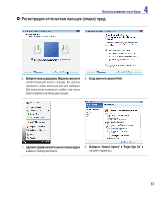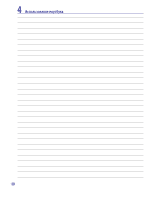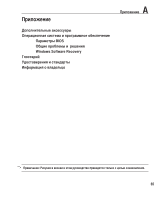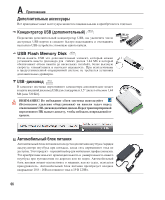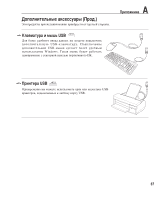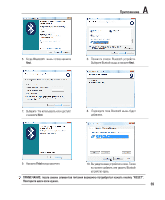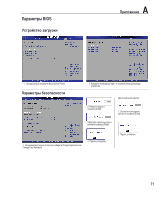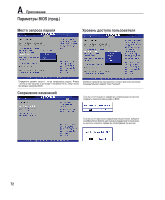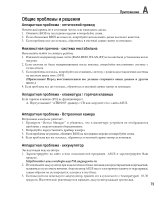Asus X71Q M70 Series Hardware User''s Manual for German Edition (G3567) - Page 62
Приложение, Включение и запуск утилиты Bluetooth Опция
 |
View all Asus X71Q manuals
Add to My Manuals
Save this manual to your list of manuals |
Page 62 highlights
A Bluetooth Bluetooth 1 Wireless 3). 2 FN F2 Wireless LAN ON или WLAN & Bluetooth ON . 2b Wireless Console Wireless LAN + Bluetooth или Bluetooth. 3 Add a Bluetooth Device 3b Bluetooth Devices Windows. OFF ON ESET R 3c Add. 68 4 Bluetooth AA" . RESET
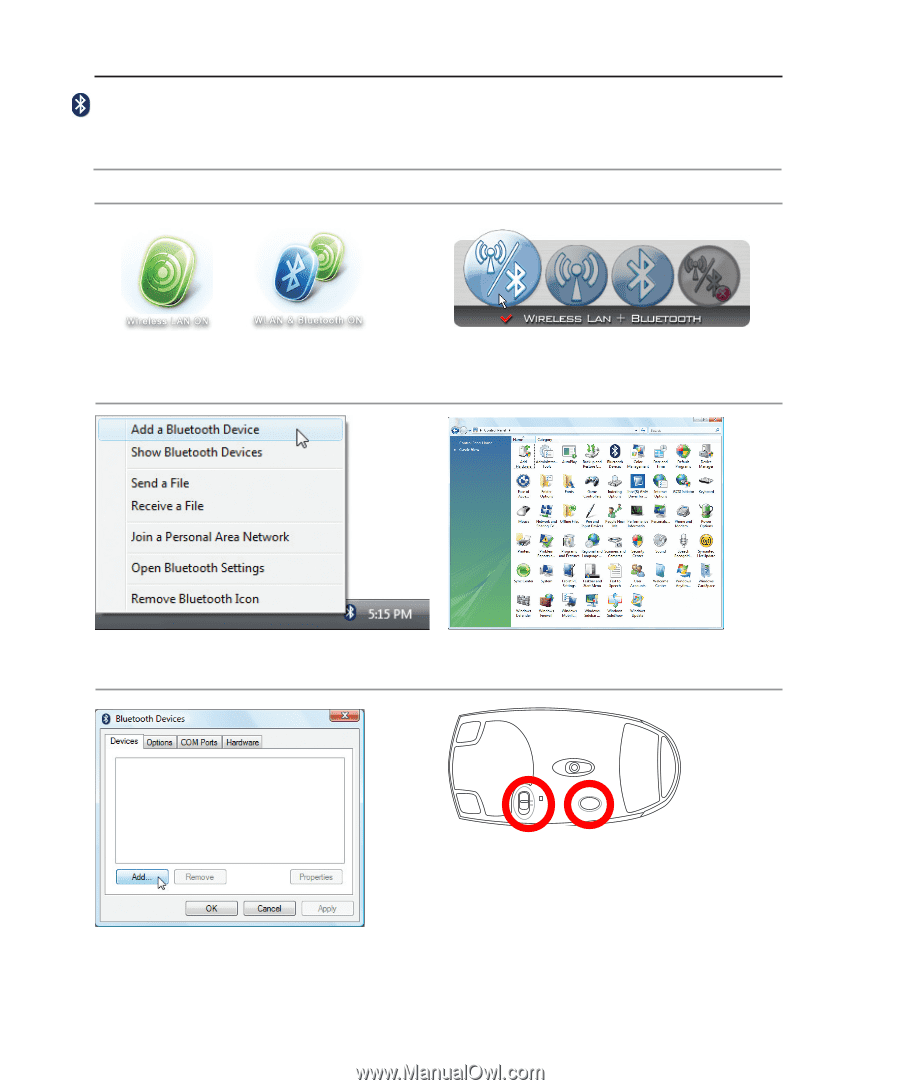
A
Приложение
68
R
E
S
E
T
OFF
ON
4.
Подготовьте Bluetooth мышь.
•
Установите две батарейки “AA” .
•
Включите переключатель питания на нижней стороне
мыши. Сенсор внизу должен загореться красным
цветом.
•
Нажмите кнопку “RESET” на нижней стороне мыши.
Включение и запуск утилиты Bluetooth (Опция)
Этот процесс можно использовать для добавления большинства Bluetooth устройств. Для
завершения процесса смотрите приложение.
3.
Выберите
Add a Bluetooth Device
в
меню.
3c.
Нажмите
Add
.
3b.
Или запустите
Bluetooth Devices
из Панели
управления Windows.
2b.
Или дважды нажмите на иконку Wireless Console в
панели задач и выберите Wireless LAN + Bluetooth или
только Bluetooth.
2.
Повторите нажатие [FN F2] пока не появится
Wireless
LAN ON
или
WLAN & Bluetooth ON
.
1.
Включите переключатель Wireless если он имеется на вашей модели (смотрите переключатели в разделе 3).